第一章 初始配置
1.1 安装插件中心
按Ctrl+`(反引号,Tab键上面的那个键),出现界面后输入以下内容
import urllib.request,os; pf = 'Package Control.sublime-package'; ipp = sublime.installed_packages_path(); urllib.request.install_opener( urllib.request.build_opener( urllib.request.ProxyHandler()) ); open(os.path.join(ipp, pf), 'wb').write(urllib.request.urlopen( 'http://sublime.wbond.net/' + pf.replace(' ','%20')).read())1.2 在线安装软件
按Ctrl+Shift+P,进入搜索框输入PC,选择Install Package。之后搜索boxy主题进行安装,其他插件只要输入相应插件名搜索安装即可
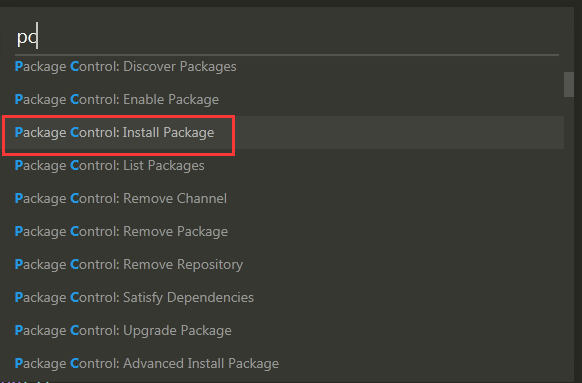
1.3 设置上下左右光标快捷键
在preferences--key bindings中加上以下内容
// 设置向右移动一个光标的快捷键
{ "keys": ["alt+l"], "command": "move", "args": {"by": "characters", "forward": true} },
// 设置向左移动一个光标的快捷键
{ "keys": ["alt+j"], "command": "move", "args": {"by": "characters", "forward": false} },
// 设置向下移动一个光标的快捷键
{ "keys": ["alt+k"], "command": "move", "args": {"by": "lines", "forward": true} },
// 设置向上移动一个光标的快捷键
{ "keys": ["alt+i"], "command": "move", "args": {"by": "lines", "forward": false}},
1.4 sublime的配置迁移
- 在sublime中,通过按下
Preference—>Browse Packages进入到文件夹中 - 进入到上一级文件夹下,将Packages 和Installed Packages两个文件中的内容进行复制替换(备份时,只要将这两个文件夹复制即可)
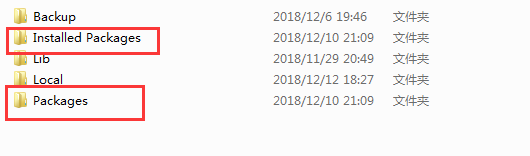
第二章 常用插件
| 插件名 | 作用 |
|---|---|
| ChineseLocalization | 汉化插件 |
| A File Icon | 侧边栏文件图标显示 |
| AutoFileName | 自动补全文件路径 |
| Bootstrap 3 Autocomplete | bootstrap3代码提示和智能补全 |
| Boxy Theme | Boxy主题 |
| BracketHighlighter | 高亮显示[]等起始和结束标签 |
| DocBlockr | 快速生成多语言的注释(使用方法:输入/** 按下Tab) |
| Emmet | HTML、CSS代码快速编写,前端开发神器 |
| FileDiffs | 用于两个文件进行比较,返回不同的地方 |
| HTML5 | 支持hmtl5规范的插件包(输入!加Tab你会有惊喜的) |
| jQuery | 支持jQuery规范的插件包 |
| JavaScript Completions | JS代码提示和智能补全 |
| MarkdownEditing | md编写插件 |
| MarkdownPreview | md预览插件 |
| PackageResourceViewer | 查看插件的配置文件 |
| SideBarEnhancements | 侧边栏菜单功能扩充 |
| SublimeTmpl | 快速生成文件模板 |
| SublimeCodeIntel | 代码提示和智能补全 |
第三章 Windows下的常用快捷键
| 命令 | 作用 |
|---|---|
| Ctrl + G | 跳转到第几行 |
| Ctrl + P | 搜索项目中的文件 |
| Ctrl + Shift + P | 打开控制面板 |
| Ctrl + W | 关闭当前文件 |
| Ctrl + Shift + W | 关闭所有的文件,关闭sublime |
| Ctrl + D | 选择单词,重复按D可增加选择下一个相同的单词 |
| Ctrl + Shift + D | 选中文本时,复制选中的文本,否则复制当前所在行 |
| Alt + F3 | 同时选择所有相同的单词 |
| Ctrl + L | 选择行,重复按L可依次增加选择下一行 |
| Ctrl + Enter | 在当前行后插入新行 |
| Ctrl+ Shift + Enter | 在当前行前插入新行 |
| Ctrl + X | 剪切当前行 |
| Ctrl + J | 合并你选中的文本 |
| Ctrl + shift + ’(逗号) | 保持当前标签属性不变,只选择标签 |
| Ctrl + shift + a | 多次按a可选择当前的父级标签 |
| Ctrl + shift +↑ 或 ↓ | 上移或下移一行 |
| Ctrl + [ 或 ] | 增加或减少缩进 |
| Alt + Shift + w | 使用标签包裹一行 |
| Ctrl + Shift +;(分号) | 移除光标相关的父标签 |
| Ctrl + / | 注释当前行或添加注释 |
| Ctrl + Shift + / | 块注释 |
| Ctrl + F | 查找内容 |
| Ctrl + Shift + F | 查找并替换 |
| Ctrl + H | 替换 |
| Ctrl + Alt + Enter | 替换所有匹配关键字 |
| Alt + Shift + 数字 | 分屏显示 |
| Ctrl + Shift + R | sublime中自带的代码格式化快捷键 |
更多快捷键请参考以下文档:
第四章 用户设置
- 我的配置如下:
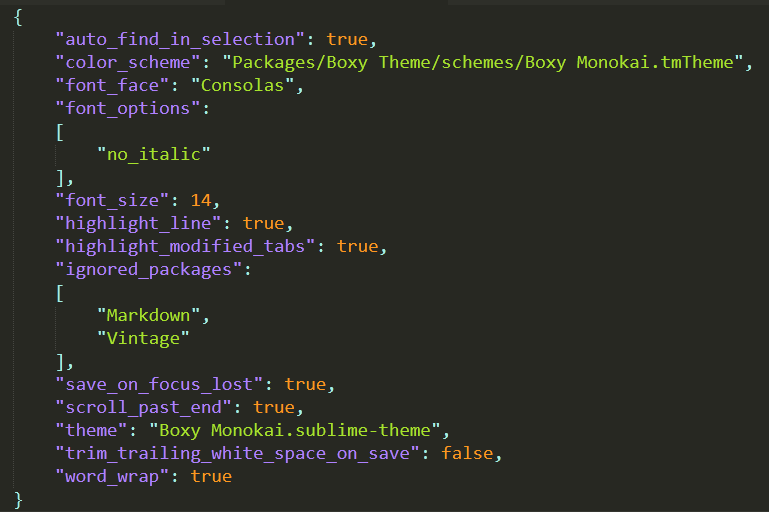
—– BEGIN LICENSE —–
sgbteam
Single User License
EA7E-1153259
8891CBB9 F1513E4F 1A3405C1 A865D53F
115F202E 7B91AB2D 0D2A40ED 352B269B
76E84F0B CD69BFC7 59F2DFEF E267328F
215652A3 E88F9D8F 4C38E3BA 5B2DAAE4
969624E7 DC9CD4D5 717FB40C 1B9738CF
20B3C4F1 E917B5B3 87C38D9C ACCE7DD8
5F7EF854 86B9743C FADC04AA FB0DA5C0
F913BE58 42FEA319 F954EFDD AE881E0B
—— END LICENSE ——第五章 其他问题
1. 如何修改sublime中某个主题的单个配色?、
- 按下
Ctrl+shift+P打开控制器,先安装PackageResourceViewer插件,之后输入pvc选择Open Resource进入到选择项中
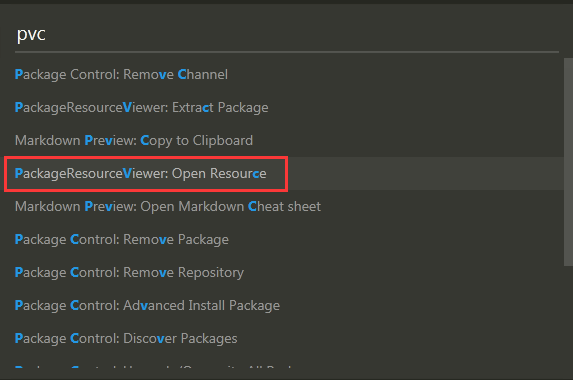
- 选择你要修改的主题(这里以Boxy主题为例)
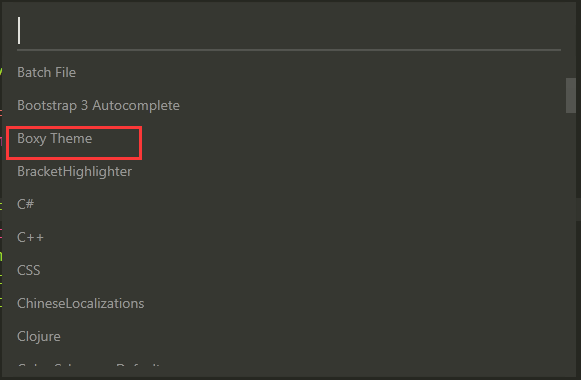
- 选择以
主题名.tmTheme结尾的文件打开,这里是在schemes目录下(配置文件为一个XML文件)
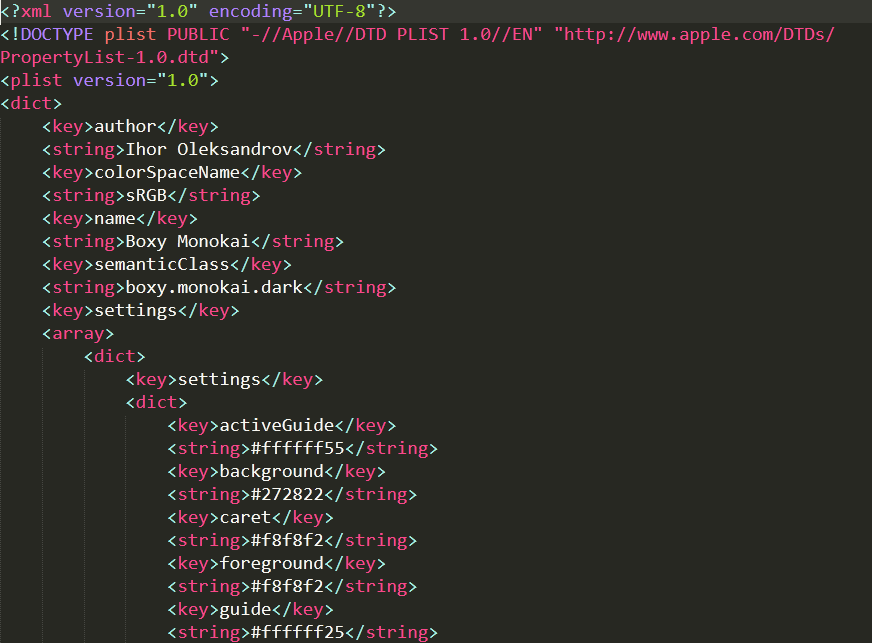
- 更改变量的颜色(将
string中十六进制颜色换成你想要改变的颜色即可)
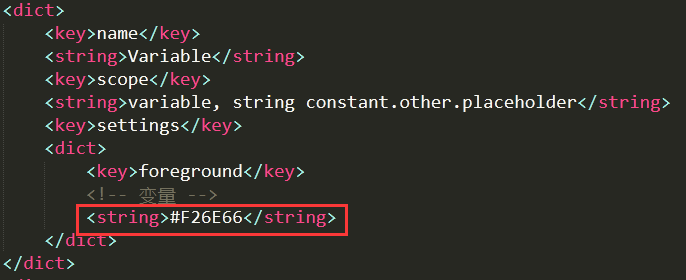





















 2034
2034











 被折叠的 条评论
为什么被折叠?
被折叠的 条评论
为什么被折叠?








